كيفية الإصلاح: لقد نسيت كلمة مرور iPad أو رمز المرور الخاص بي
ال اى باد لديه العديد من كلمات المرور المرتبطة به. يفتح رمز المرور جهاز iPad عندما تستيقظ من وضع السكون. رمز مرور اختياري يحظر ويقيد المحتوى من الأشخاص الآخرين الذين يشتركون في جهاز لوحي. ومع ذلك ، فإن الأهم هو كلمة مرور معرف Apple يفتح متجر التطبيقات وخدمات Apple الأخرى.
إذا فقدت كلمة مرور معرف Apple أو رمز المرور ، فإليك بعض الطرق التي يمكنك استخدامها لاستعادتها.
تعمل الخطوات الواردة في هذه المقالة مع جميع طرازات iPad.
إذا نسيت جهاز iPad الخاص بك رمز عبور، لا يمكنك استخدام الجهاز. في كل مرة تكتبها بشكل خاطئ ، يظل الجهاز مغلقًا لفترة أطول من الوقت (تمنع ميزة الأمان هذه الأشخاص من إدخال الرموز حتى يخمنوا رمزك) أو يصبح معاق. إذا نسيت كلمة مرور معرف Apple الخاص بك ، فيمكنك استخدام جهاز iPad الخاص بك ، ولكن هناك بعض الوظائف مثل تنزيل التطبيقات أو حفظ الملفات iCloud قد تكون غير متوفرة.
كيفية استرداد معرّف أبل المنسي
إذا لم تقم بتنزيل ملف تطبيق في فترة وتشغيل معرف اتصال بالنسبة لمشتريات App Store ، يمكن أن يكون من السهل نسيان كلمة مرور معرف Apple الخاص بك. لدى Apple موقع ويب يمكنك من خلاله إدارة حساب معرف Apple الخاص بك ، وهو يساعد في كلمات المرور المنسية. إليك كيفية استخدامه.
اذهب إلى appleid.apple.com.
-
انقر نسيت معرف Apple أو كلمة المرور.
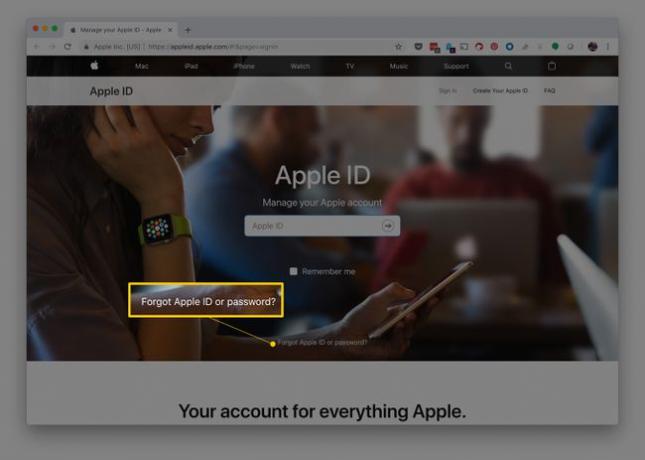
-
دخول عنوان البريد الإلكتروني المرتبط بمعرف Apple الخاص بك ، ثم انقر فوق يكمل.
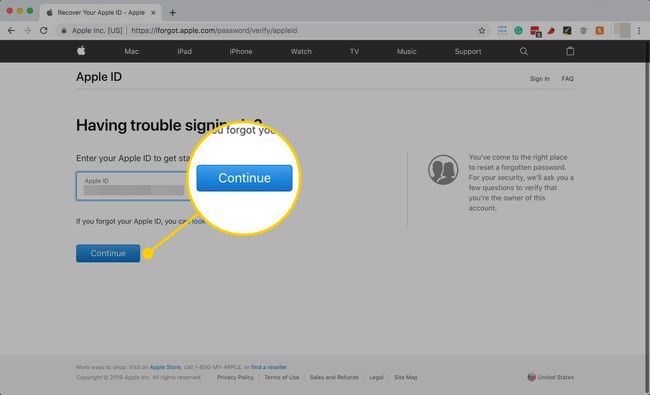
-
قم بتأكيد رقم هاتفك ، ثم انقر فوق يكمل.
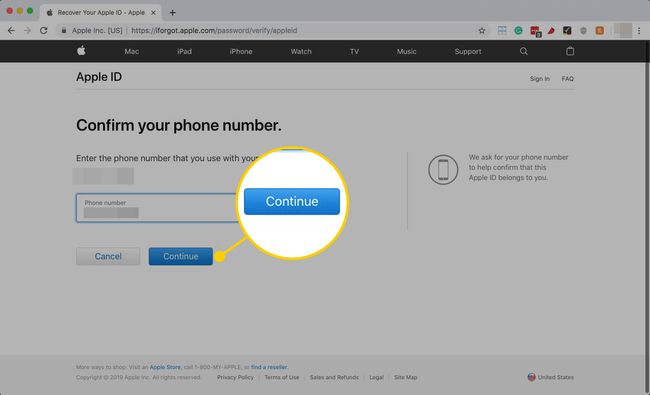
-
سترسل Apple إشعارًا إلى كل جهاز تم تسجيل الدخول إليه باستخدام معرف Apple الخاص بك. مقبض السماح أو انقر تبين، بناءً على الجهاز الذي تستخدمه ، ثم اتبع الإرشادات لإعادة تعيين كلمة المرور الخاصة بك.
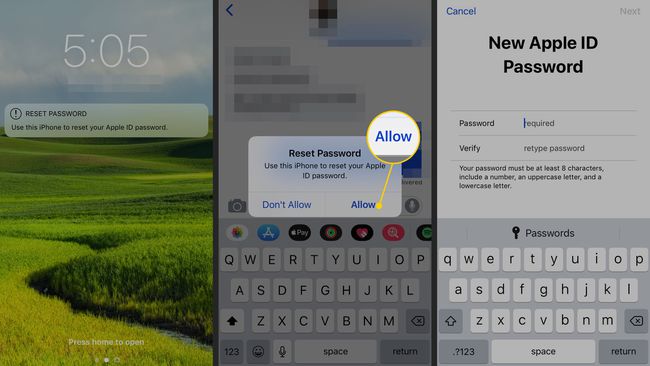
-
إذا لم تتمكن من استخدام هاتف أو iPad أو Mac آخر ، فانقر فوق ليس لديك وصول إلى أجهزتك؟ في أسفل الصفحة على موقع معرف Apple.
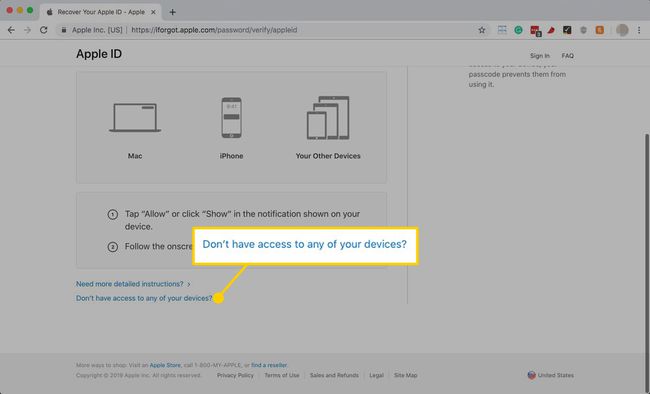
-
توفر الصفحة التالية خيارات إضافية لإعادة تعيين كلمة مرور معرف Apple الخاص بك:
- أعد تعيين كلمة المرور أثناء تسجيل الدخول على جهاز جديد ، مثل iPhone أو iPad أو iPod touch أو Mac الجديد.
- استخدم جهاز iOS الخاص بشخص آخر.
- يوفر موقع الويب خيارًا ثالثًا يمكنك تحديده: لا يمكنك الوصول إلى جهاز iOS آخر؟ الذي يوجهك عبر خطوات إضافية على الموقع.
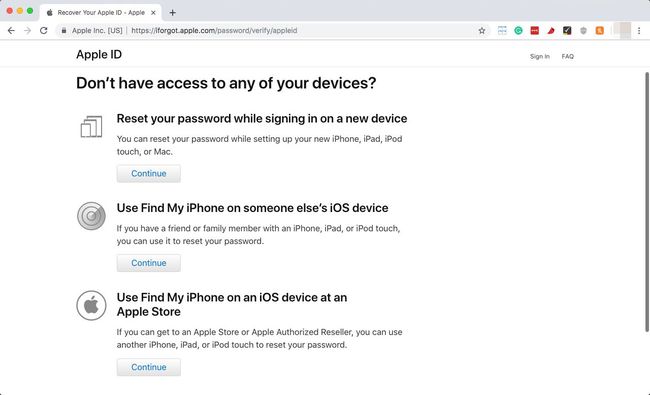
يجب أن يقوم أحد هذه الخيارات بإعداد كلمة مرور جديدة لمعرف Apple.
كيفية استرداد رمز مرور iPad المنسي
لا توجد خدعة طويلة المدى لتجاوز رمز المرور الذي تحتاجه لفتح جهاز iPad. يمكنك استخدام Touch ID أو معرف الوجه لتجاوزه لبعض الوقت ، ولكن بعد إعادة تشغيل جهاز iPad ، سيتعين عليك إدخال رمز المرور.
الطريقة الوحيدة لإصلاح مشكلة نسيان رمز المرور هي إعادة تعيين iPad إلى إعدادات المصنع الافتراضية. هذا يعني محو كل شيء على iPad. ومع ذلك ، أثناء عملية الإعداد ، يمكنك ذلك استعادة جهاز iPad من نسخة احتياطية.
1:47
أسهل طريقة للتعامل مع رمز المرور المنسي هي استخدام iCloud لإعادة ضبط جهاز iPad. استخدم ميزة Find My iPad لإعادة ضبط جهاز iPad عن بُعد.
افتح متصفح الويب وانتقل إلى www.icloud.com.
-
سجّل الدخول إلى iCloud عند الطلب.
اذا كنت تمتلك تم إعداد المصادقة الثنائية على حسابك ، يتم إرسال رمز إلى جميع أجهزة Apple الخاصة بك. ستحتاج إلى هذا الرمز لمتابعة تسجيل الدخول إلى iCloud.
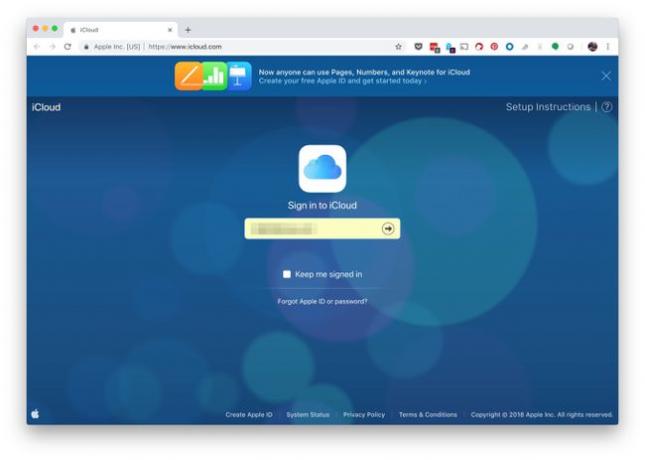
-
يختار ابحث عن iPhone.
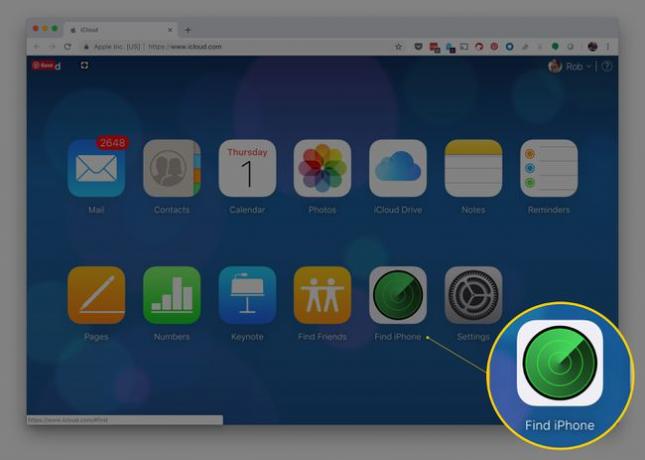
-
عندما تظهر الخريطة ، انقر فوق جميع الاجهزة واختر جهاز iPad من القائمة.
سيتم تسمية جهاز iPad الخاص بك أيا كان اسمه. ليس مجرد جهاز iPad.

-
عند النقر فوق اسم جهاز iPad ، تظهر نافذة في زاوية الخريطة. تحتوي هذه النافذة على ثلاثة أزرار: تشغيل الصوت, الوضع المفقود (الذي يقفل جهاز iPad) ، و محو iPad.
تحقق من أن اسم الجهاز فوق هذه الأزرار هو جهاز iPad الخاص بك. بهذه الطريقة ، لن يتم مسح جهاز iPhone الخاص بك عن طريق الخطأ.
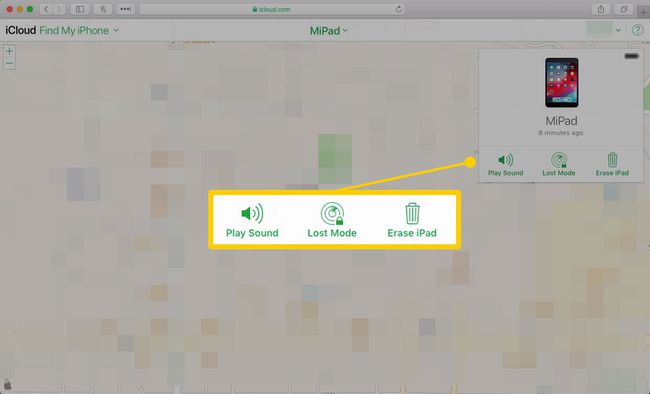
-
مقبض محو iPad واتبع التعليمات. سيطلب منك التحقق من اختيارك. بمجرد الانتهاء من ذلك ، ستتم إعادة تعيين جهاز iPad.
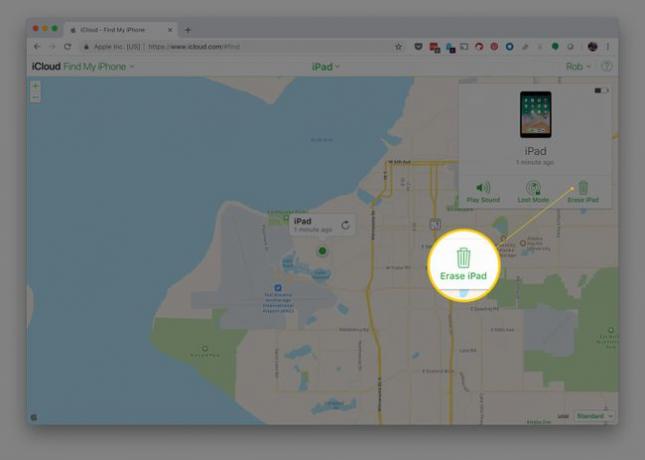
يجب شحن جهاز iPad الخاص بك وتوصيله بالإنترنت حتى يعمل هذا ، لذا من الجيد توصيله أثناء إعادة التعيين.
كيفية التعامل مع رمز المرور المفقود باستخدام iTunes
اذا أنت مزامنة جهاز iPad الخاص بك مع iTunes على جهاز الكمبيوتر الخاص بك ، سواء لنقل الموسيقى والأفلام إليه أو نسخ الجهاز احتياطيًا على جهاز الكمبيوتر الخاص بك ، يمكنك استعادته باستخدام جهاز الكمبيوتر. ومع ذلك ، يجب أن تكون قد وثقت بهذا الكمبيوتر في الماضي ، لذلك إذا لم تقم أبدًا بتوصيل جهاز iPad بجهاز الكمبيوتر الخاص بك ، فلن يعمل هذا الخيار.
قم بتوصيل جهاز iPad بجهاز الكمبيوتر الذي تستخدمه لمزامنة iTunes وتشغيله.
-
يتزامن iTunes مع iPad. انتظر حتى تنتهي هذه العملية ، ثم انقر فوق جهاز أعلى الشاشة.
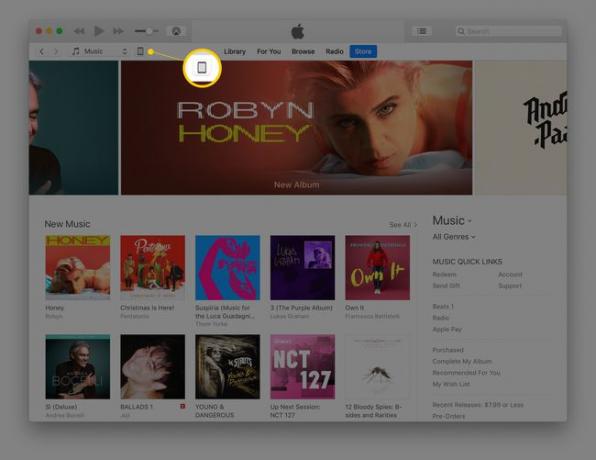
-
انقر استعادة اي باد.
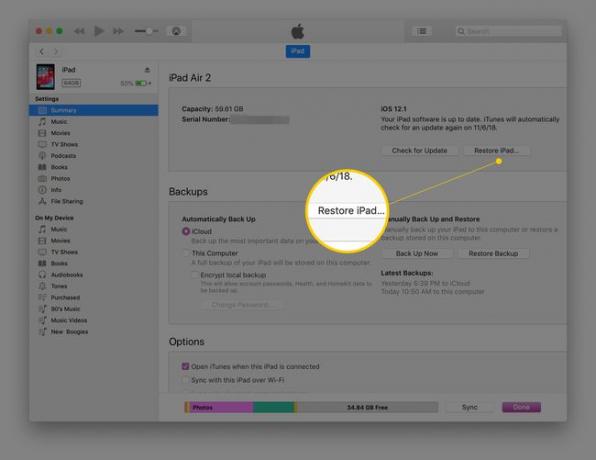
يقوم الكمبيوتر بمسح جهاز iPad. قم بإعداد رمز مرور جديد عند إعادة تشغيل جهاز iPad.
الوصول إلى جهاز iPad الخاص بك باستخدام وضع الاسترداد
حتى إذا لم تقم بتشغيل Find My iPad ، ولم تقم بتوصيل iPad بجهاز الكمبيوتر الخاص بك ، يمكنك إعادة تعيين iPad عن طريق الذهاب إلى وضع الاسترداد. ومع ذلك ، ستحتاج إلى توصيله بجهاز كمبيوتر باستخدام iTunes بعد ذلك. إذا لم يكن لديك iTunes ، قم بتنزيله من Apple. إذا لم يكن لديك جهاز كمبيوتر ، فاستخدم كمبيوتر صديق.
قم بتوصيل جهاز iPad بجهاز الكمبيوتر باستخدام الكابل الذي يأتي مع جهاز iPad. ثم افتح iTunes.
اضغط مع الاستمرار على زر Sleep / Wake و زر الصفحة الرئيسة على iPad واستمر في الضغط عند ظهور شعار Apple. عندما ترى رسم iPad متصل بـ iTunes ، حرر الأزرار.
يختار يعيد واتبع التعليمات.
تستغرق استعادة جهاز iPad بضع دقائق ، والذي يتم إيقاف تشغيله وتشغيله أثناء العملية. بمجرد إعادة تشغيله ، ستتم مطالبتك بإعداد iPad كما فعلت عند شرائه. يمكنك استعادته من نسخة احتياطية خلال هذه العملية.
